Jak włączyć IPv6 na routerze TP-Link Wi-Fi 6?

Jak znaleźć ustawienia IPv6 na moim routerze TP-Link Wi-Fi 6? Jak włączyć IPv6 na routerze TP-Link i zmienić wszystkie powiązane ustawienia.
Czasami trzeba wiedzieć, jak dodać konto firmy innej niż Microsoft do systemu Windows 10. Konta Microsoft mają tę zaletę, że synchronizują ustawienia na wielu urządzeniach. Jednak niektórzy użytkownicy wolą zrezygnować z tego w zamian za bezpieczniejsze i bardziej prywatne korzystanie z lokalnego konta offline (innego niż Microsoft). Jeśli nie chcesz udostępniać swoich informacji firmie Microsoft i zadajesz sobie pytanie „Jak dodać innego użytkownika do systemu Windows 10 bez konta Microsoft?”, jesteś we właściwym miejscu. Ten samouczek ilustruje sześć sposobów tworzenia lokalnego lub innego konta użytkownika w systemie Windows 10:
Zawartość
UWAGA: Niektóre z przedstawionych metod wymagają konta administratora . Aby uzyskać więcej informacji na ten temat, możesz również przeczytać Co to jest konto użytkownika lub nazwa użytkownika w systemie Windows? i Czy w systemie Windows 10 należy używać konta lokalnego czy konta Microsoft? . Chociaż nie zalecamy tego, możesz dodać konta lokalne, które nie wymagają hasła do logowania, pozostawiając pola hasła puste podczas procesu tworzenia konta.
1. Dodaj kolejnego użytkownika do systemu Windows 10 bez konta Microsoft w Ustawieniach
Uważamy, że najłatwiej jest utworzyć konto inne niż Microsoft za pomocą aplikacji Ustawienia . Najpierw otwórz Ustawienia , naciskając klawisz Win + I na klawiaturze, a następnie kliknij lub dotknij Konta .
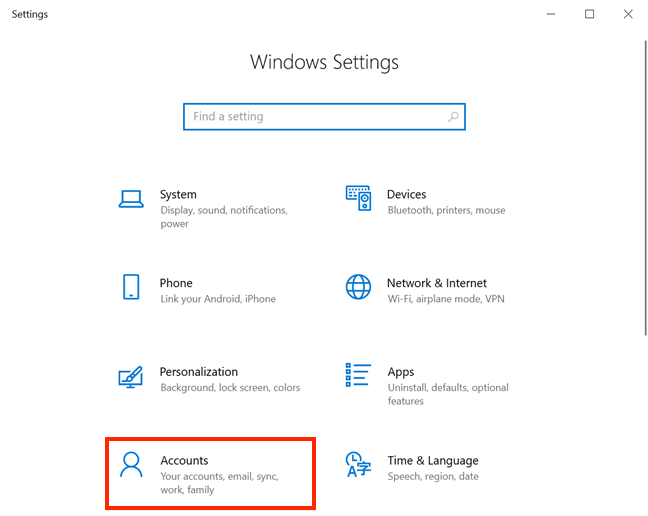
Otwórz ustawienia kont
W kolumnie po lewej stronie kliknij lub naciśnij kartę „Rodzina i inni użytkownicy” . Po prawej stronie, w sekcji Inni użytkownicy , naciśnij przycisk + obok opcji „Dodaj kogoś innego do tego komputera” .
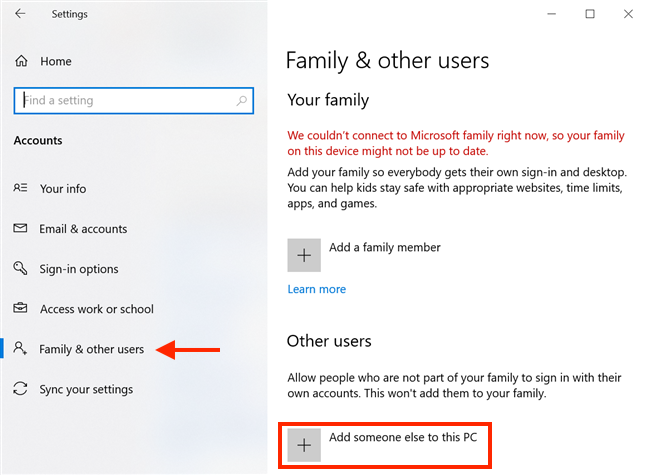
Dodaj kogoś innego do tego komputera
Zostanie otwarty kreator konta Microsoft z prośbą o wprowadzenie adresu e-mail lub numeru telefonu konta Microsoft . Kliknij lub naciśnij link „Nie mam danych logowania tej osoby” poniżej.
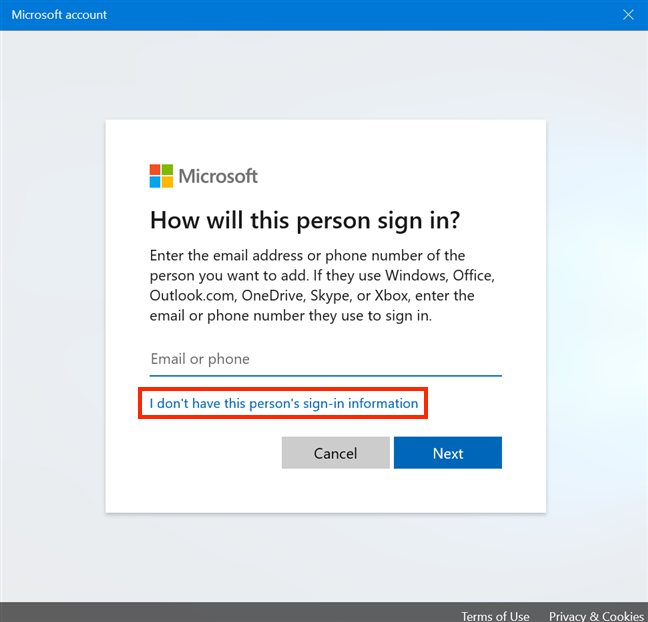
Unikaj tworzenia konta Microsoft
Microsoft następnie próbuje nakłonić Cię do utworzenia konta. Nie ruszaj się i kliknij lub dotknij łącza „Dodaj użytkownika bez konta Microsoft” , a następnie naciśnij Dalej .
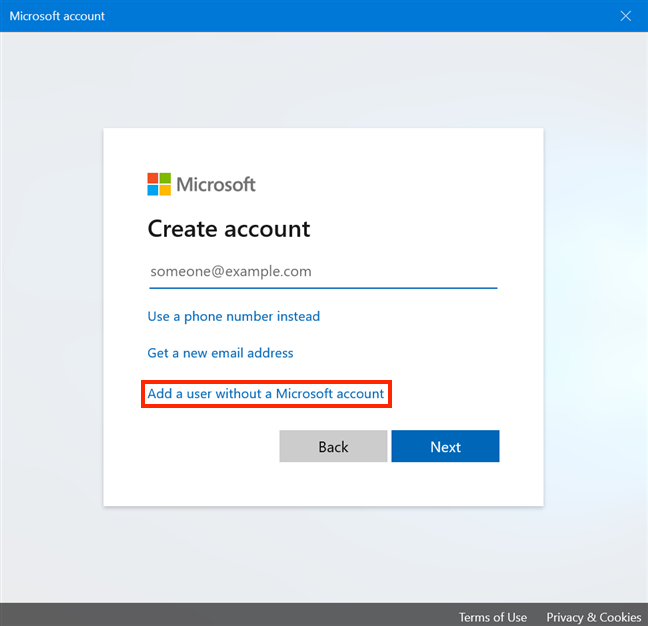
Dodaj użytkownika bez konta Microsoft
Następnie możesz wprowadzić żądaną nazwę użytkownika w sekcji „Kto będzie korzystać z tego komputera?” . Wprowadź hasło i zweryfikuj je, aby zabezpieczyć swoje konto.
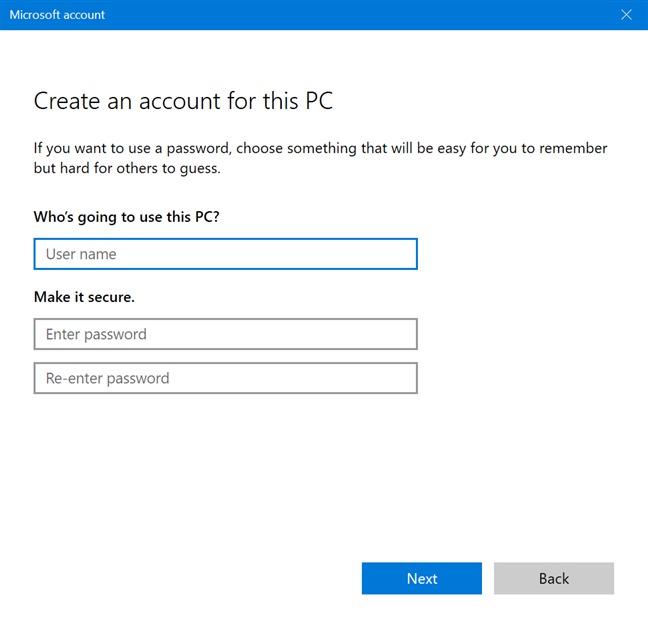
Wprowadź nazwę użytkownika i hasło
W momencie, gdy zaczniesz wpisywać hasło, na dole ekranu pojawi się sześć kolejnych pól w sekcji „W przypadku zapomnienia hasła” .
Musisz wybrać z listy trzy pytania bezpieczeństwa i udzielić odpowiedzi na każde z nich. Kliknij lub dotknij każdego pola, aby otworzyć menu rozwijane z dostępnymi pytaniami lub wpisać odpowiedź. Gdy skończysz, naciśnij Dalej .
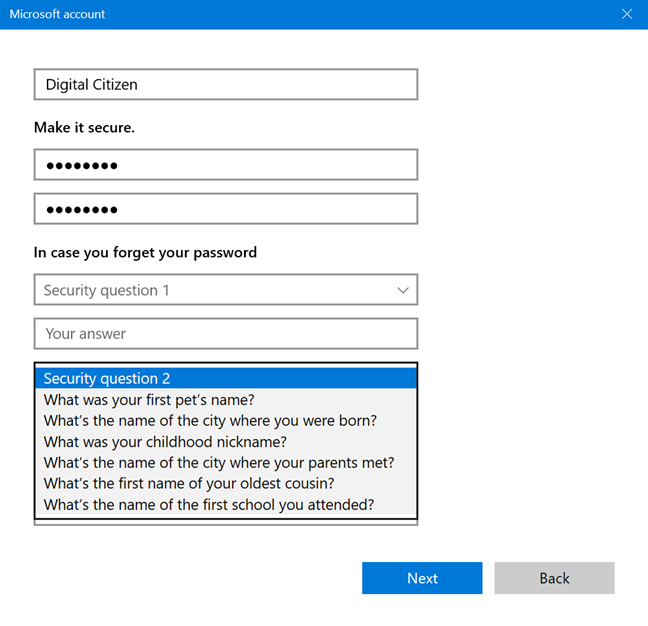
Wybierz trzy pytania zabezpieczające i naciśnij Dalej
Twoje konto zostało utworzone i wrócisz do aplikacji Ustawienia , gdzie możesz je zobaczyć w sekcji Inni użytkownicy .
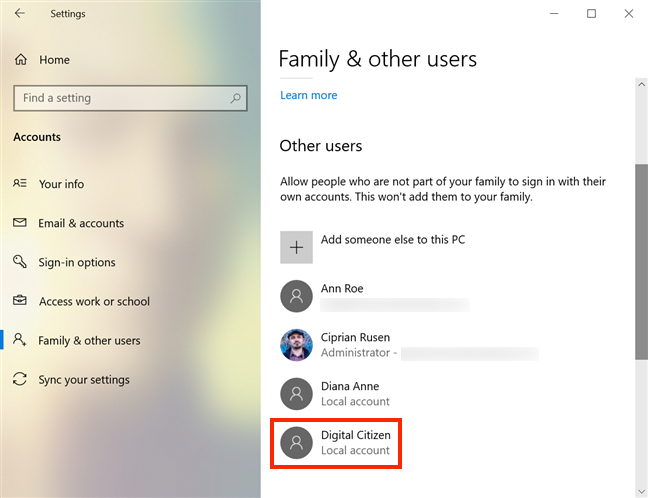
Twoje konto zostało utworzone
Aby łatwo uzyskać dostęp do nowego konta, przeczytaj 7 sposobów przełączania użytkownika w systemie Windows 10 .
2. Konwertuj swoje konto Microsoft na lokalne w systemie Windows 10
Jeśli utworzyłeś już konto Microsoft, ale chcesz zwiększyć swoją prywatność i przestać udostępniać dane firmie, możesz przekonwertować swoje konto Microsoft na konto lokalne. Stworzyliśmy samouczek ze wszystkimi szczegółami niezbędnymi do przejścia na lokalne konto Windows 10 z konta Microsoft .
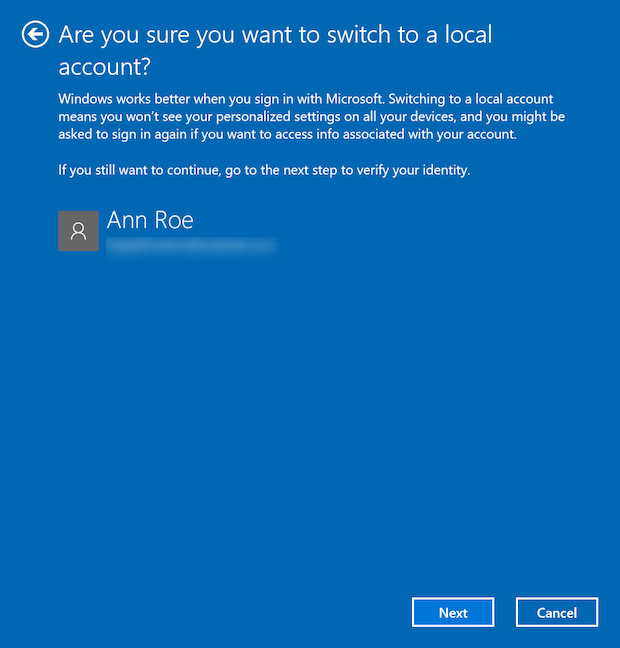
Przełączanie się na konto lokalne w systemie Windows 10
3. Utwórz konto inne niż Microsoft w systemie Windows 10 za pomocą netplwiz
Możesz także użyć aplikacji netplwiz , aby dodać lokalne konto użytkownika. Aby rozpocząć, otwórz okno Uruchom za pomocą skrótu klawiaturowego Win + R i wstaw „ netplwiz ”. Następnie naciśnij OK lub Enter na klawiaturze.
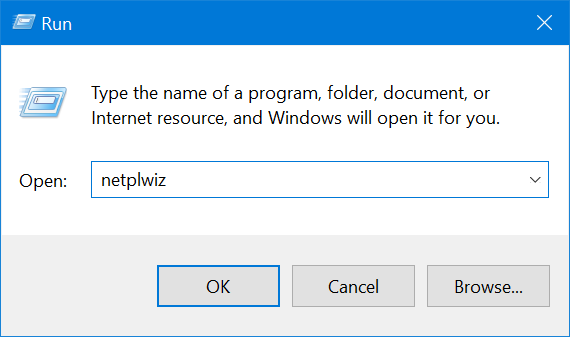
Wpisz netplwiz i naciśnij OK
Na karcie Użytkownicy w oknie Konta użytkowników najpierw upewnij się, że pole obok opcji „Użytkownicy muszą wprowadzić nazwę użytkownika i hasło, aby korzystać z tego komputera” u góry jest zaznaczone. Następnie kliknij lub dotknij Dodaj .
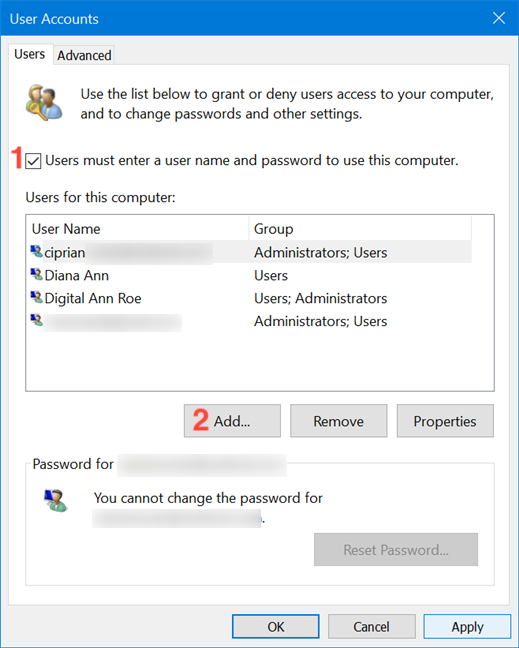
Zaznacz pole i naciśnij Dodaj
W następnym wyskakującym oknie kliknij lub naciśnij „Zaloguj się bez konta Microsoft (niezalecane) . ”
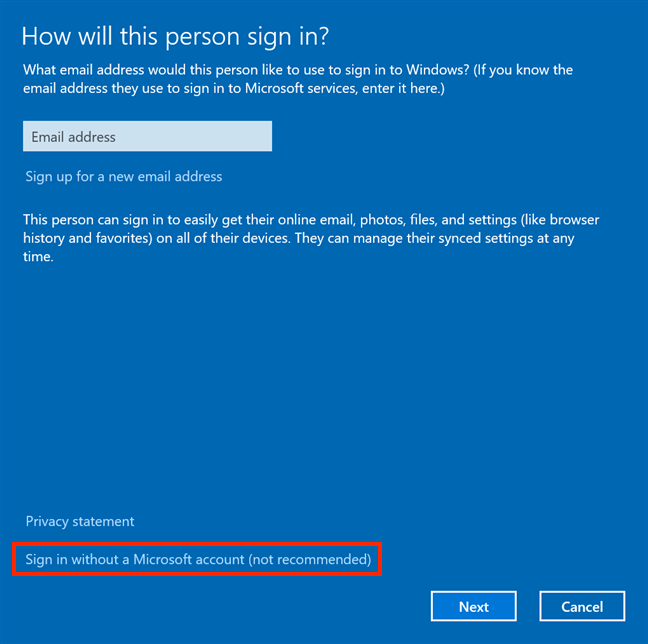
Wybierz, aby dodać konto firmy innej niż Microsoft
Następnie ponownie zobaczysz wszystkie zalety korzystania z konta Microsoft.
Brak synchronizacji między urządzeniami może być wadą, ale jest jedynym, nawet jeśli Microsoft sugeruje, że potrzebujesz jednego z ich kont do pobierania aplikacji. Chociaż może to wydawać się dużą zachętą do uzyskania konta Microsoft, jest to tylko taktyka zastraszania. Mamy przewodnik pokazujący, jak korzystać ze sklepu Microsoft Store w systemie Windows 10 bez konta Microsoft , więc śmiało naciśnij przycisk Konto lokalne .
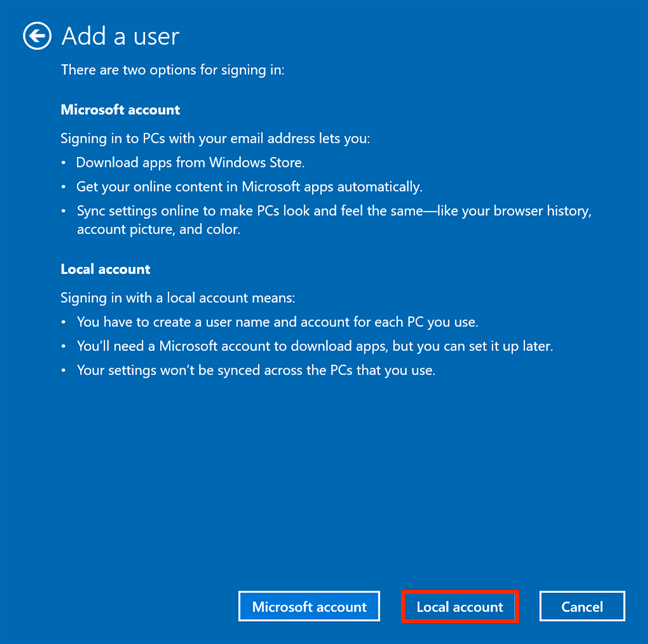
Zignoruj fałszywe informacje Microsoft i wybierz Konto lokalne
Wprowadź nową Nazwę użytkownika , wybierz i potwierdź hasło oraz dodaj podpowiedź do hasła . Następnie kliknij lub dotknij Dalej .
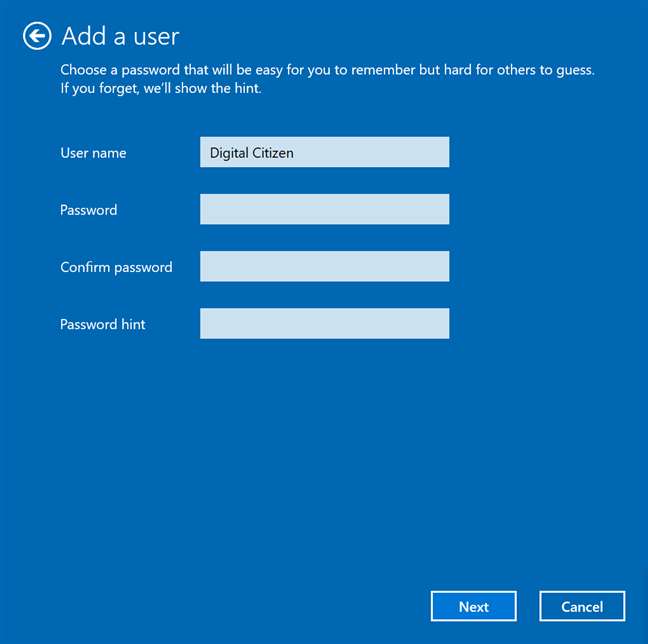
Wprowadź informacje dla nowego użytkownika
Naciśnij Zakończ , aby zakończyć proces tworzenia konta lokalnego.
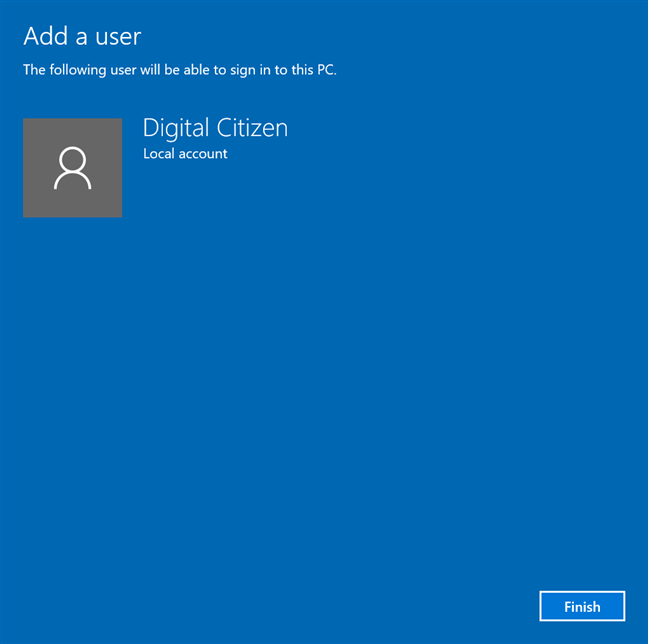
Zakończ proces tworzenia
Wracasz do okna Konta użytkowników , gdzie możesz już zobaczyć nowego użytkownika wśród „Użytkownicy tego komputera . ”
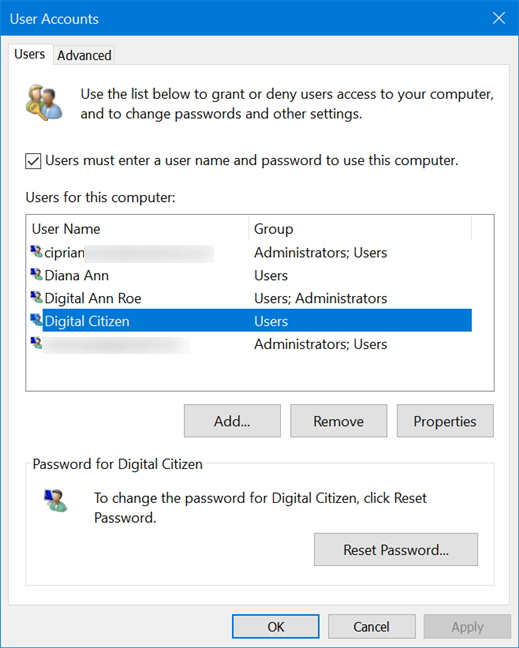
Nowy użytkownik jest wyświetlany w Kontach użytkowników
WSKAZÓWKA: Jeśli podoba Ci się aplikacja netplwiz , możesz również użyć jej do automatycznego logowania do systemu Windows bez wpisywania hasła .
4. Dodaj lokalne konto użytkownika do systemu Windows 10 za pomocą zarządzania komputerem
Jeśli korzystasz z systemu Windows 10 Pro na komputerze lub urządzeniu, możesz również użyć narzędzia do zarządzania komputerem , aby utworzyć konto lokalne. Otwórz Zarządzanie komputerem i kliknij lub dotknij "Lokalni użytkownicy i grupy" w Narzędziach systemowych .
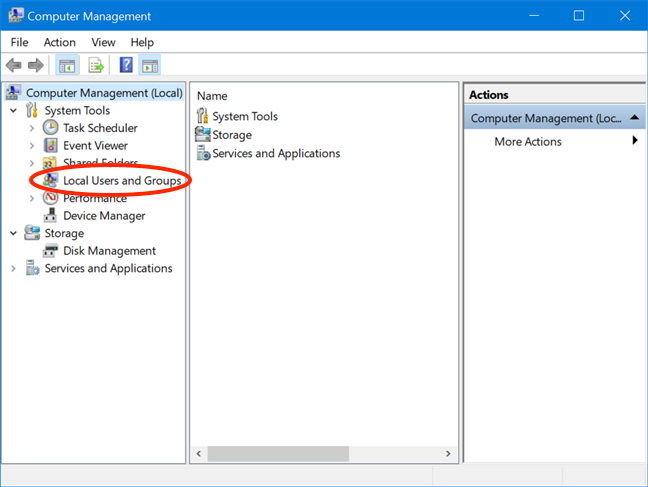
Uzyskaj dostęp do lokalnych użytkowników i grup
W środkowym okienku kliknij prawym przyciskiem myszy lub naciśnij i przytrzymaj folder Użytkownicy , a następnie kliknij lub naciśnij pozycję Nowy użytkownik w menu kontekstowym.
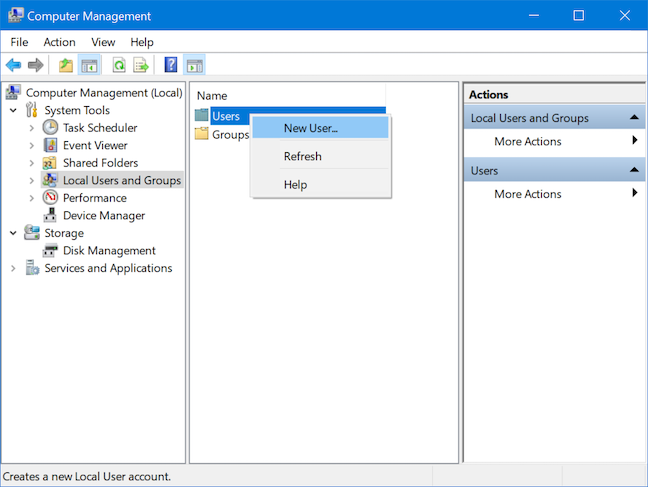
Utwórz nowego użytkownika
Pojawi się okno Nowy użytkownik . Wybierz nazwę użytkownika , a następnie wstaw i potwierdź hasło. Wystarczy wypełnić pole Nazwa użytkownika . Pełna nazwa używa tych samych informacji po utworzeniu konta. Jeśli jednak w tym kroku wstawisz inne imię i nazwisko , będzie to nazwa wyświetlana w systemie Windows 10 dla tego konta (w tym na ekranie logowania). Zaznacz pola, jeśli chcesz zastosować do nowego konta dowolną z opcji wyświetlanych obok nich. Następnie naciśnij Utwórz i zamknij okno nowego użytkownika .
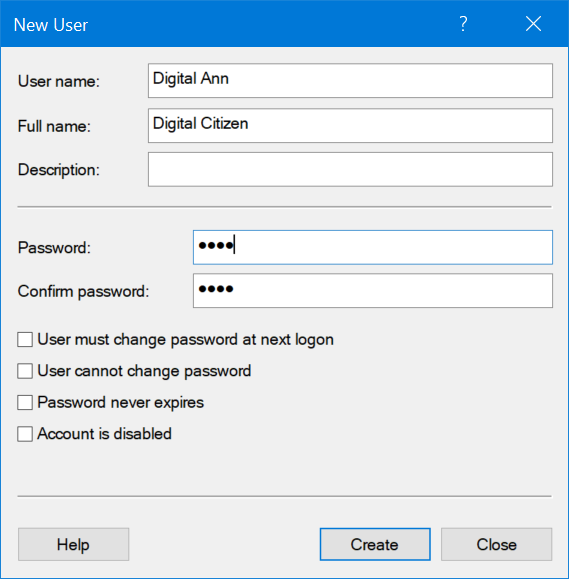
Wstaw informacje i kliknij lub naciśnij Utwórz, aby zakończyć dodawanie konta
Jeśli uzyskasz dostęp do folderu Użytkownicy w Zarządzaniu komputerem , zobaczysz nowe konto wyświetlone w środku.
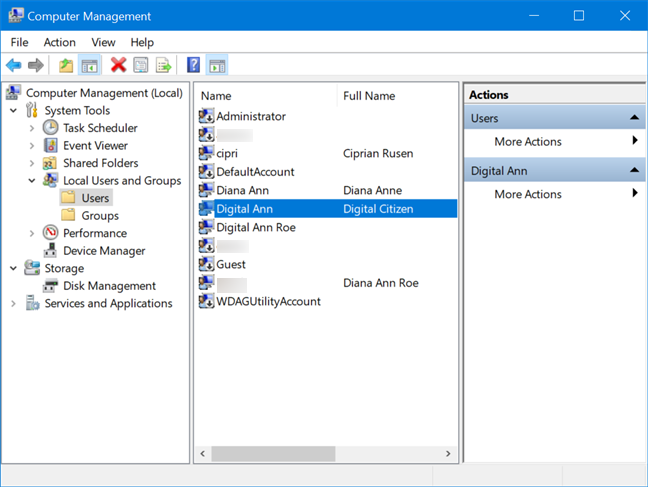
Twoje konto jest wyświetlane w Użytkownicy
WSKAZÓWKA: Narzędzie do zarządzania komputerem i aplikacja netplwiz , które omówiliśmy w poprzedniej sekcji, są również przydatne, jeśli chcesz zmienić nazwę konta lokalnego w systemie Windows 10. Dowiedz się więcej na ten temat z Jak zmienić nazwę konta użytkownika w systemie Windows 10 .
5. Dodaj konto firmy innej niż Microsoft do systemu Windows 10 za pomocą CMD lub PowerShell
Jeśli lubisz korzystać z interpreterów wiersza polecenia, zarówno wiersz polecenia , jak i program PowerShell można wykorzystać do dodania lokalnego użytkownika do systemu Windows 10. Kroki są identyczne dla obu aplikacji, ale omówimy tylko te dotyczące wiersza polecenia .
Uruchom wiersz polecenia jako administrator , wyszukując „ cmd ” w polu wyszukiwania paska zadań, a następnie klikając lub dotykając opcji „Uruchom jako administrator” .
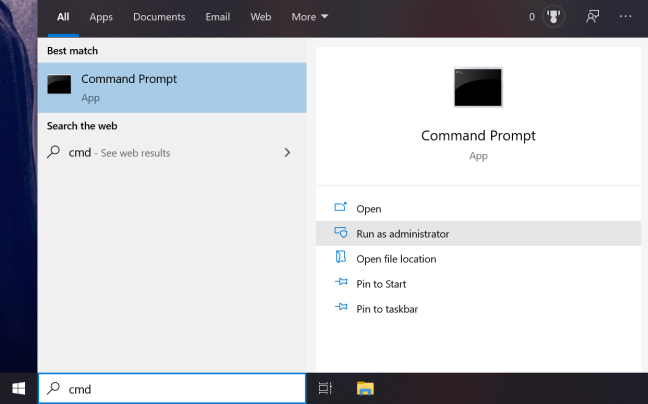
Wyszukaj cmd i naciśnij Uruchom jako administrator
Potwierdź swój wybór w wyskakującym oknie UAC i uruchom wiersz polecenia .
Polecenie, które należy wprowadzić, jest stosunkowo proste: „ net user NAME PASS /add ” - zastąp NAME nazwą tworzonego konta, a PASS hasłem do tego konta. Poniżej utworzyliśmy użytkownika o nazwie Digital przy użyciu hasła 1234 .
UWAGA: Możesz całkowicie usunąć wartość PASS z polecenia, a nowo utworzony użytkownik może logować się bez hasła.
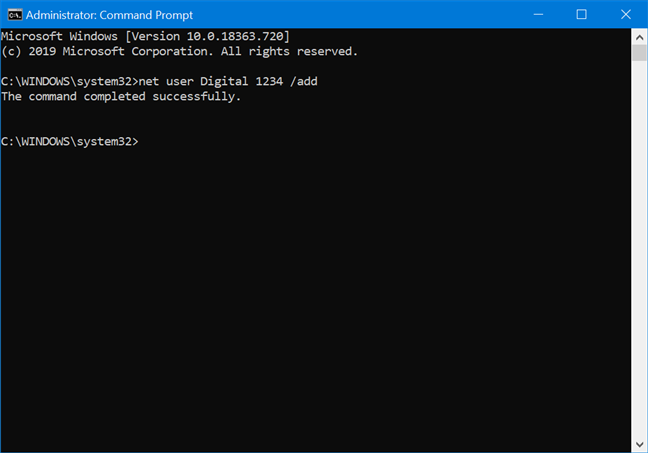
Użyj CMD, aby utworzyć konto lokalne
Jeśli wszystko jest w porządku, pojawi się komunikat „Polecenie zakończone pomyślnie”. , a nowy użytkownik jest wyświetlany wśród innych kont istniejących na komputerze lub urządzeniu .
6. Utwórz lokalne konto offline podczas instalacji systemu Windows 10
Możesz również utworzyć użytkownika innego niż Microsoft podczas instalacji systemu Windows 10. Podczas procesu instalacji, gdy zostaniesz zapytany o konto, którego chcesz użyć, powinieneś uzyskać opcję Konto offline .
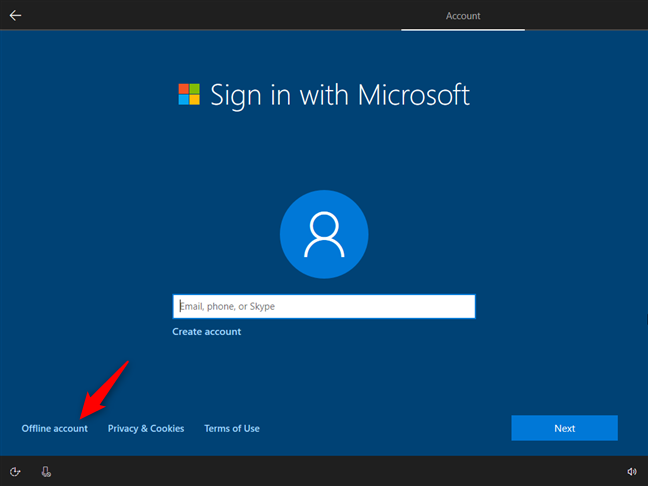
Wybór korzystania z konta offline zamiast konta Microsoft
Szczegółowo opisujemy proces konfigurowania instalacji systemu Windows 10 do korzystania z konta lokalnego w ostatniej części naszego samouczka Jak zainstalować system Windows 10 z dysku DVD, pliku ISO lub dysku USB . Jednak podczas naszych testów odkryliśmy, że opcja konta offline nie jest zawsze dostępna podczas instalacji systemu Windows 10. Aby upewnić się, że nie jesteś zmuszony do utworzenia konta Microsoft, zalecamy unikanie łączenia komputera z Internetem przed systemem Windows 10 instalacja została zakończona. Gwarantuje to, że możesz zakończyć instalację przy użyciu konta lokalnego.
Którą metodę dodawania lokalnego użytkownika preferujesz?
Konto firmy innej niż Microsoft umożliwia wykonywanie dowolnych zadań na komputerze lub urządzeniu z systemem Windows 10 przy zachowaniu bezpieczeństwa ustawień i plików na komputerze. Czy udało Ci się dodać lokalne konto użytkownika? Którą metodę wolisz? Daj nam znać w sekcji komentarzy.
Jak znaleźć ustawienia IPv6 na moim routerze TP-Link Wi-Fi 6? Jak włączyć IPv6 na routerze TP-Link i zmienić wszystkie powiązane ustawienia.
Jak uruchomić dowolną aplikację jako administrator w systemie Windows 11. Jak używać CMD, PowerShell lub Windows Terminal do uruchamiania programu jako administrator.
Przewodnik po wszystkich metodach uruchamiania aplikacji Informacje o systemie (msinfo32.exe) w systemie Windows 10, 7 i 8. Poznaj skróty i polecenia uruchamiające msinfo32.
Internet Explorer 11 to ostatnia wersja tej przeglądarki Microsoft. Oto jak pobrać i zainstalować przeglądarkę Internet Explorer 11 w systemie Windows 7, Windows 8.1 i Windows 10.
Jak umieścić w pełnym ekranie Google Chrome i inne przeglądarki: Mozilla Firefox, Microsoft Edge i Opera. Jak wyjść z trybu pełnoekranowego.
Jak zmienić format zrzutu ekranu na smartfonach i tabletach z Androidem, z PNG na JPG lub z JPG na PNG. Zobacz jak to zrobić krok po kroku.
Jak włączyć wtyczkę Java Runtime we wszystkich głównych przeglądarkach internetowych dla systemu Windows: Google Chrome, Firefox, Opera, Internet Explorer i Microsoft Edge.
Dowiedz się, jak rozwiązać problem z aplikacjami Windows 10, które nie wyświetlają się w menu Start. Znajdź skuteczne rozwiązania dotyczące ikon pobierania i brakujących kafelków.
Jak przywrócić domyślne skróty i domyślne ikony systemu Windows. Przewodnik dotyczy zarówno systemu Windows 10, jak i Windows 11.
Jak otworzyć Podgląd zdarzeń z CMD, korzystając z eventvwr.msc, polecenia eventvwr oraz wielu innych metod i skrótów.
Co to jest rozszerzenie Microsoft Edge? Jak uzyskać rozszerzenia. Jak skonfigurować rozszerzenia Edge. Jak ukryć lub usunąć rozszerzenia w Edge.
Gdzie jest Kosz w Windows 10 i 11? Wszystkie sposoby jego otwarcia, w tym dostęp do ukrytego folderu $Recycle.Bin na dysku.
Jak otworzyć Panel sterowania w systemie Windows 10 i Windows 11. W pełni zaprezentowane polecenia i skróty do jego otwierania.
Jak zwiększyć lub zmniejszyć jasność w systemie Windows 10 za pomocą klawiatury, szybkich akcji systemu Windows 10s, aplikacji Ustawienia i więcej. Poznaj różne metody dostosowywania jasności ekranu.
Zobacz listę wszystkich kont użytkowników istniejących na komputerze z systemem Windows, w tym użytkowników ukrytych lub wyłączonych. Jak używać polecenia Net User.
Jeśli nie potrzebujesz już korzystać z Galaxy AI na swoim telefonie Samsung, możesz wyłączyć tę funkcję, wykonując bardzo prostą czynność. Oto instrukcje dotyczące wyłączania Galaxy AI na telefonach Samsung.
Jeśli nie potrzebujesz żadnej postaci AI na Instagramie, możesz ją szybko usunąć. Oto przewodnik po usuwaniu postaci AI z Instagrama.
Symbol delty w programie Excel, znany również jako symbol trójkąta, jest często używany w tabelach danych statystycznych do wyrażania rosnących lub malejących liczb albo dowolnych danych zależnie od życzenia użytkownika.
Oprócz udostępniania pliku Arkuszy Google zawierającego wszystkie wyświetlane arkusze, użytkownicy mogą zdecydować się na udostępnienie obszaru danych Arkuszy Google lub udostępnienie arkusza w Arkuszach Google.
Użytkownicy mogą także dostosować ustawienia tak, aby pamięć ChatGPT była wyłączana w dowolnym momencie, zarówno w wersji mobilnej, jak i komputerowej. Oto instrukcje dotyczące wyłączania pamięci ChatGPT.
Domyślnie usługa Windows Update automatycznie sprawdza dostępność aktualizacji. Możesz także zobaczyć, kiedy miała miejsce ostatnia aktualizacja. Poniżej znajdziesz instrukcje, jak sprawdzić, kiedy system Windows został ostatnio zaktualizowany.
Generalnie rzecz biorąc, operacja usunięcia karty eSIM na iPhonie jest dla nas równie prosta do wykonania. Oto instrukcje dotyczące usuwania karty eSIM z iPhone'a.
Użytkownicy iPhone'a oprócz zapisywania zdjęć Live Photos w formie filmów mogą bardzo łatwo przekonwertować zdjęcia Live Photos do formatu Boomerang.
Wiele aplikacji automatycznie włącza funkcję SharePlay podczas rozmów FaceTime, co może spowodować przypadkowe naciśnięcie niewłaściwego przycisku i zrujnowanie połączenia wideo.
Po włączeniu funkcji Kliknij, aby wykonać funkcja ta działa, rozpoznaje tekst lub obraz, w który kliknięto, i na tej podstawie podejmuje odpowiednie działania kontekstowe.
Włączenie podświetlenia klawiatury sprawi, że będzie ona świecić, co jest przydatne podczas pracy w warunkach słabego oświetlenia lub sprawi, że kącik gracza będzie wyglądał bardziej stylowo. Poniżej możesz wybrać jeden z czterech sposobów włączania podświetlenia klawiatury laptopa.
Istnieje wiele sposobów na przejście do trybu awaryjnego w systemie Windows 10, na wypadek gdybyś nie mógł wejść do systemu Windows i się do niego dostać. Aby przejść do trybu awaryjnego systemu Windows 10 podczas uruchamiania komputera, zapoznaj się z poniższym artykułem z serwisu WebTech360.
Grok AI rozszerzył swój generator zdjęć AI, aby umożliwić przekształcanie osobistych zdjęć w nowe style, np. tworzenie zdjęć w stylu Studio Ghibli ze słynnymi filmami animowanymi.
Użytkownicy usługi Google One AI Premium mogą skorzystać z miesięcznego bezpłatnego okresu próbnego, w trakcie którego mogą się zarejestrować i zapoznać z wieloma ulepszonymi funkcjami, takimi jak asystent Gemini Advanced.
Począwszy od systemu iOS 18.4 firma Apple umożliwia użytkownikom decydowanie, czy w przeglądarce Safari mają być wyświetlane ostatnie wyszukiwania.




























